win10有好几个版本,专业版,企业版,等等,有的前几天在网站下面的留言看到有小伙伴在问win10专业版要怎么安装,不要着急,小编来了,这就告诉大家。 1、首先我们打开电脑的浏览
win10有好几个版本,专业版,企业版,等等,有的前几天在网站下面的留言看到有小伙伴在问win10专业版要怎么安装,不要着急,小编来了,这就告诉大家。
1、首先我们打开电脑的浏览器搜索小白一键重装系统官网,下载安装好并打开。
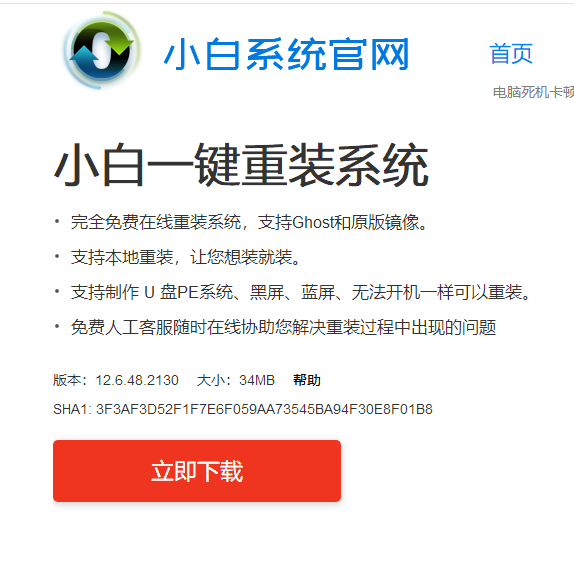
2、接下来我们打开之后找到制作系统的制作U盘选项,选择我们要安装的系统,我们点击开始制作就好了,需要注意的是我们在下载安装的时候需要将电脑里的杀毒软件关闭,避免其影响网速。
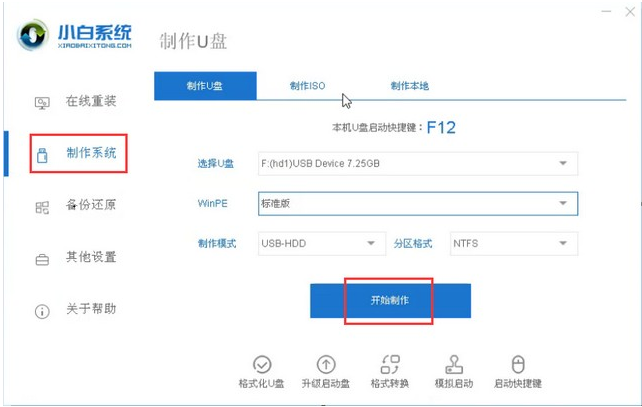
、
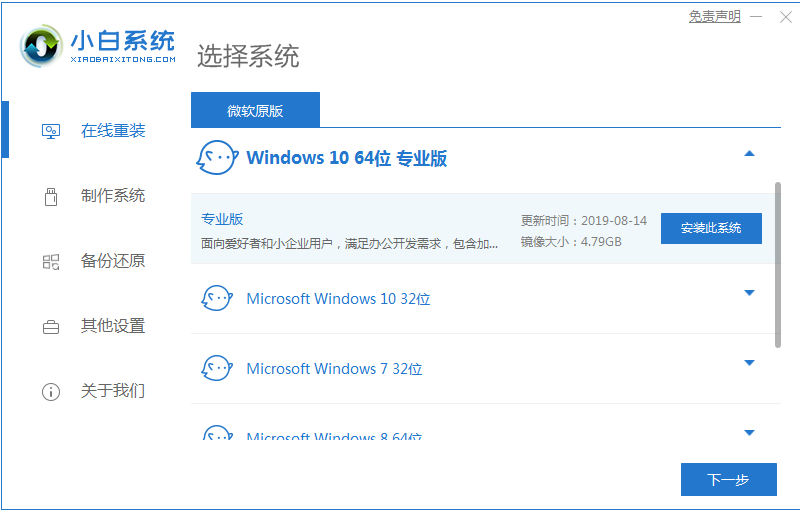
3、接下来系统会弹出这么一个窗口,我们点击确定就好了。
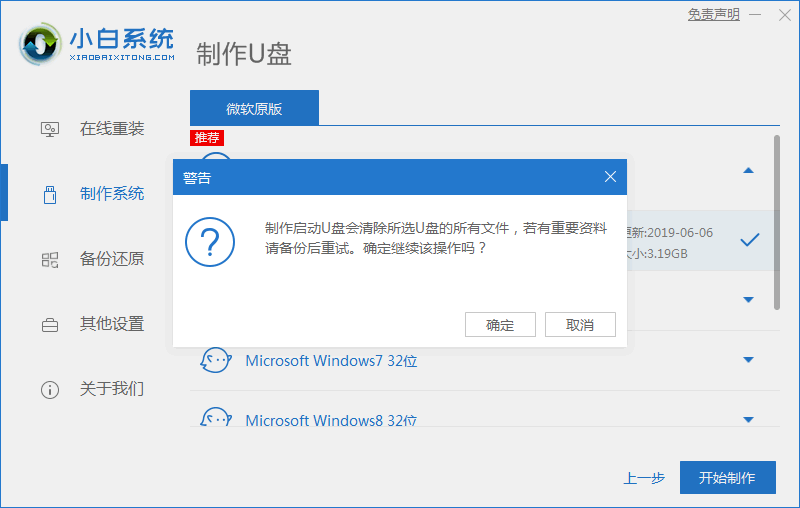
4、安装完后成之后我们需要重启电脑。
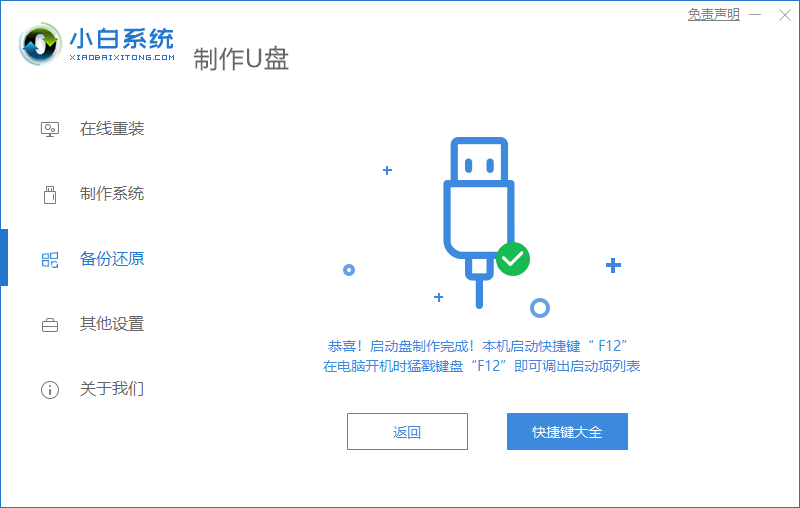
5、重启完电脑之后插上U盘开机,快速按 F12,在引导菜单中选择U盘,我们需要返回主页面继续安装。
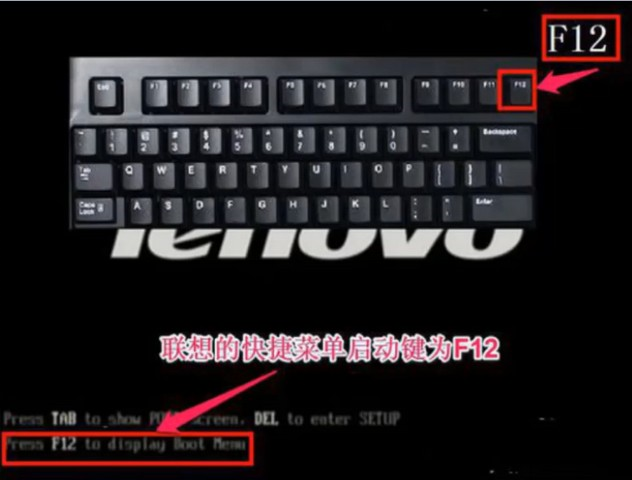
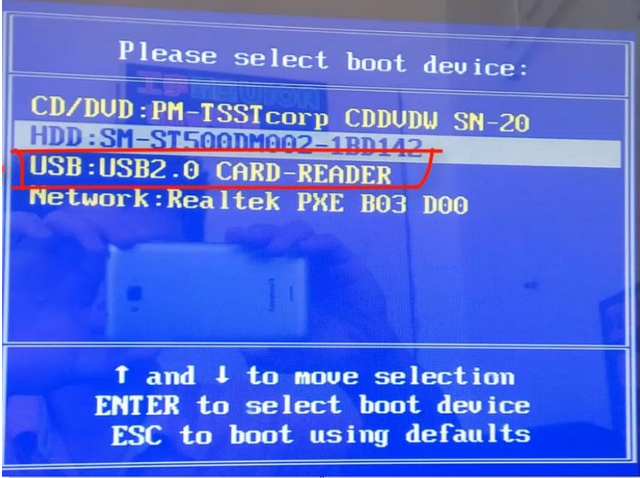
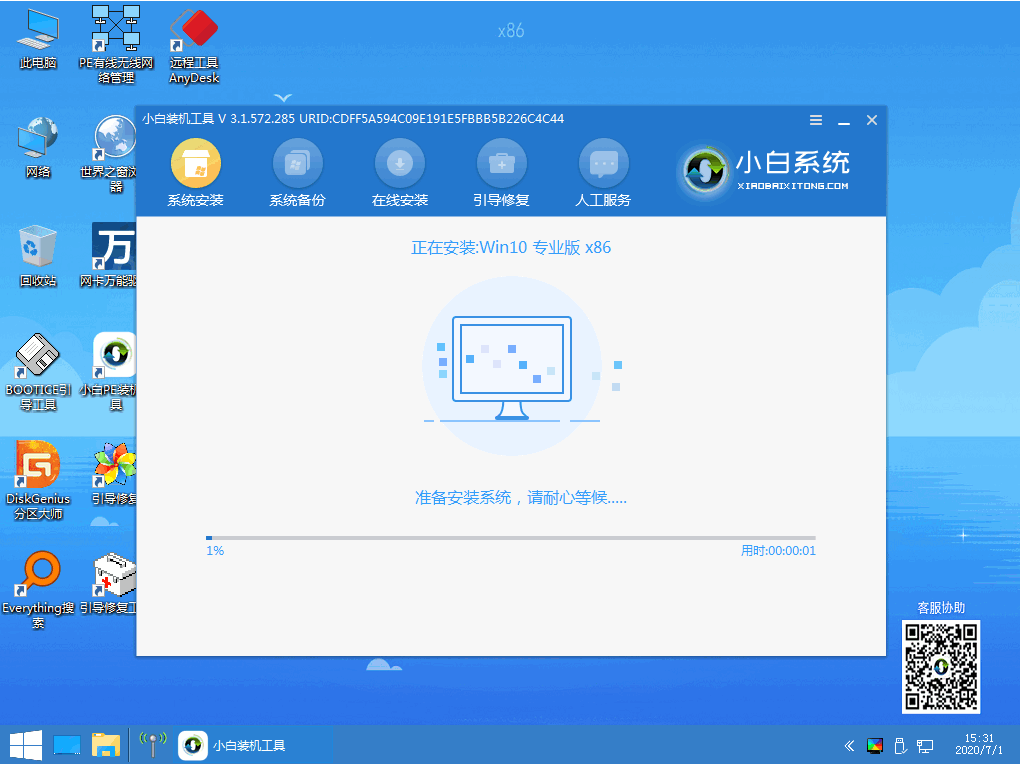
6、安装完成之后我们需要继续重启电脑。
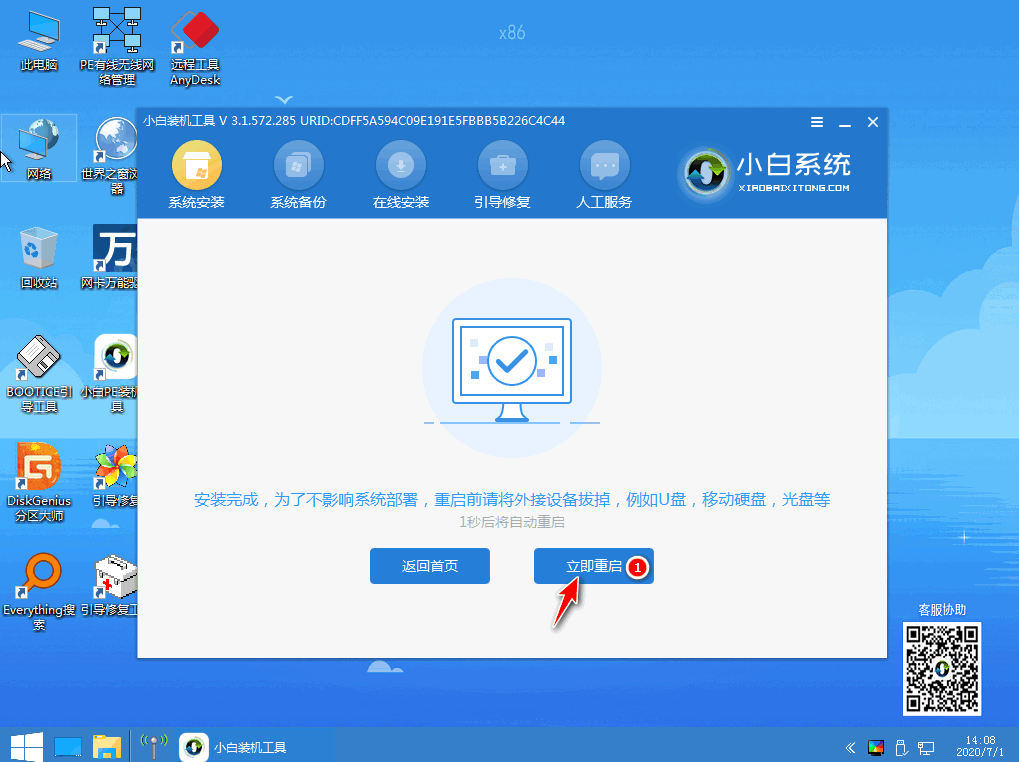
7、重启完电脑之后我们就可以进入到我们新下载好的系统里去啦。
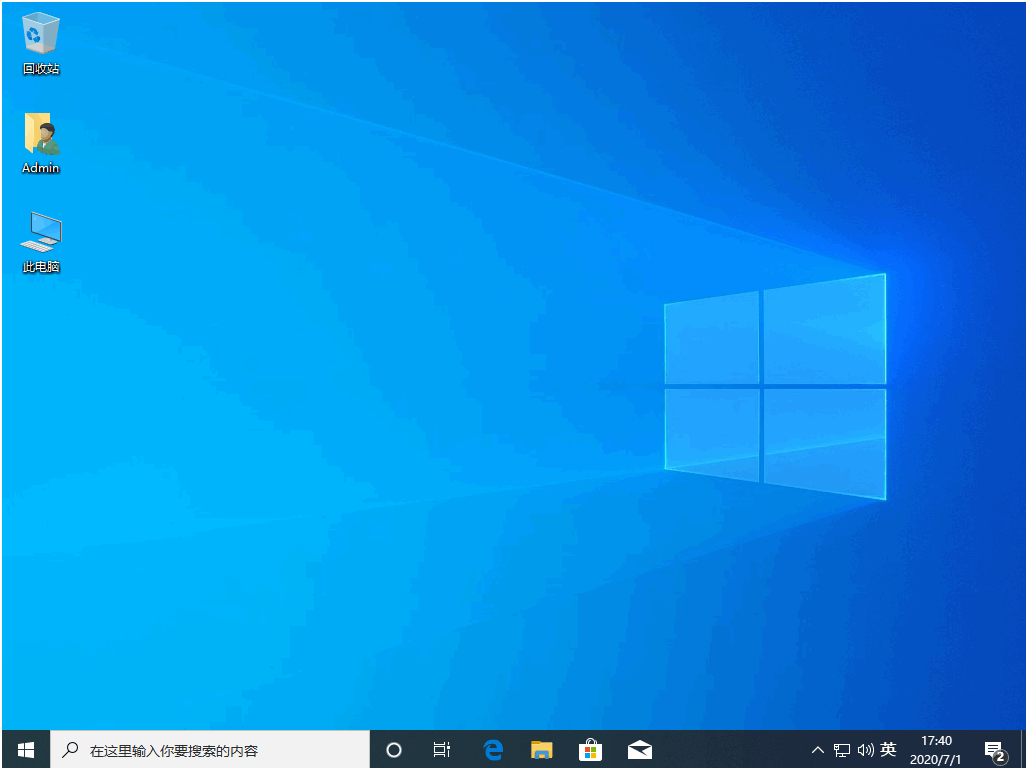
以上就是小编我关于win10专业版安装教程的详细解答,希望能帮助到你们喔。
